- OneDrive Накладання піктограм може бути досить корисним, і користувачі полюбили їх.
- Якщо вони раптово зникнуть, це вплине на весь ваш користувальницький досвід. Ось як швидко та легко повернути ці значки.
- Оскільки ці візуальні ярлики встигли стати майже незамінними, чому б не зробити власні? Перевірте ці дивовижні Інструменти перетворення піктограм.
- Не соромтеся досліджувати наші Центр усунення несправностей OneDrive для отримання додаткових підказок та виправлень щодо вирішення проблем.

Це програмне забезпечення буде підтримувати ваші драйвери та працювати, тим самим захищаючи вас від поширених помилок комп’ютера та відмови обладнання. Перевірте всі свої драйвери зараз у 3 простих кроки:
- Завантажте DriverFix (перевірений файл завантаження).
- Клацніть Почніть сканування знайти всі проблемні драйвери.
- Клацніть Оновлення драйверів отримати нові версії та уникнути несправності системи.
- DriverFix завантажив 0 читачів цього місяця.
Піктограма
накладки - це відмінні знаки, поставлені над нормальним значки папок і використовується для додавання додаткової інформації про відповідні папки.Приклади накладених значків включають піктограму замка, яка вказує на те, що файл потребує спеціального дозволи на доступ, маленька стрілка, яка використовується для позначення того, що піктограма насправді є ярликом тощо.
На жаль, іноді накладання піктограм недоступні. OneDrive - одна з програм, на яку часто впливає ця проблема, і це може викликати неприємність, оскільки користувачі не мають жодної інформації про стан файлів, які вони синхронізують.
Більше того, Windows 10 обмежує кількість накладених піктограм, які можна завантажувати та відображати за сеанс, до 15.
Відсутнє накладання значка OneDrive: як його відновити?
Відсутні піктограми накладання можуть бути незручністю, але, якщо говорити про відсутні значки, то ось деякі загальні проблеми, про які повідомляли користувачі:
- Немає накладених синхронізацій OneDrive - Якщо для OneDrive відсутні накладки на синхронізацію, проблема може бути відсутніми оновленнями. Корпорація Майкрософт знає цю проблему, і для остаточного виправлення рекомендується оновити Windows до останньої версії.
- Накладання піктограм синхронізації відсутні в особистому OneDrive - Багато користувачів повідомили, що накладання піктограм синхронізації відсутні в особистій версії OneDrive. Це може бути тому, що ви досягли максимальної кількості піктограм накладання. Просто видаліть інші програми, які використовують піктограми накладання, і проблему слід вирішити.
- Піктограма OneDrive не відображається - На думку користувачів, здається, що накладки піктограм OneDrive відсутні на їх ПК. Це може бути проблемою, але ви зможете це виправити, змінивши реєстр.
1. Видаліть невикористані програми
Оскільки Windows підтримує обмежену кількість накладених піктограм, інші програми, які активно використовують піктограми накладання на файли та папки (наприклад, Dropbox) мають пріоритет у відображенні їх та придушення ті для OneDrive.
Після вас видалити програми, перезавантажте комп’ютер, щоб з’явились накладені піктограми OneDrive.
Існує кілька методів, якими можна видалити програму, але найефективнішим є використання програми видалення. Іноді програми можуть залишати залишки файлів та записів у реєстрі, навіть якщо їх видалити, і ці файли все одно можуть заважати роботі вашої системи.
Видалення залишків файлів та записів реєстру вручну - це виснажливе завдання навіть для досвідчених користувачів, тому зазвичай краще використовувати програмне забезпечення, яке зробить це автоматично для вас.

Ця програма для видалення призначена для повного видалення всіх залишків файлів та записів реєстру, переконавшись, що ви назавжди усунули будь-яке небажане або більше не потрібне програмне забезпечення.
Revo дбає про процес видалення наскрізно, не залишаючи жодних слідів, які можуть спричинити майбутні проблеми, спричинити конфлікти програмного забезпечення або засмітити вашу систему з часом.
Говорячи про безлад, ця програма навіть пропонує спеціалізовані засоби для чищення, які надають вашому ПК заслужена прибирання без додаткових витрат, або сторонні комунальні послуги, спеціально розроблені для цього призначення.
Це універсальний набір для оптимізації, який контролює стан вашої системи та обробляє потенційно небезпечні розширення браузера та виконує глибоке сканування після видалення, щоб переконатися, що все працює і працює плавно.
Ми не можемо не згадати, що Revo надає колосальну 60-денну гарантію повернення грошей, тим самим забезпечуючи вас більше ніж достатньо часу, щоб випробувати його неймовірні можливості настільки масштабно, наскільки ви цього бажаєте безризикові.
Давайте швидко розглянемо його основні характеристики:
- Додаткові засоби для чищення
- Менеджер розширень браузерів
- Доступні режими примусового та швидкого / багаторазового видалення
- Розширене сканування на залишки після стандартного видалення
- Моніторинг системи в режимі реального часу
- Багаторівневе резервне копіювання

Revo Uninstaller
Видаліть, видаліть залишки програмного забезпечення та дезінфікуйте свою систему за допомогою потужного інструменту «все в одному»!
Відвідайте веб-сайт
2. Видаліть тимчасові файли та запустіть сканування SFC
- Створіть папку кошика для OneDrive
- Перенесіть усі тимчасові файли з темп і%темп% папок до папки кошика. Ви також можете їх видалити, якщо хочете.
Після видалення тимчасових файлів рекомендується виконати сканування SFC та перевірити систему на наявність файлів. Це досить просто, і ви можете зробити це, виконавши такі дії:
- Натисніть Клавіша Windows + X відкривати Меню Win + X. Тепер виберіть Командний рядок (Адміністратор) зі списку. Якщо командний рядок недоступний, ви можете використовувати PowerShell (адміністратор) натомість.
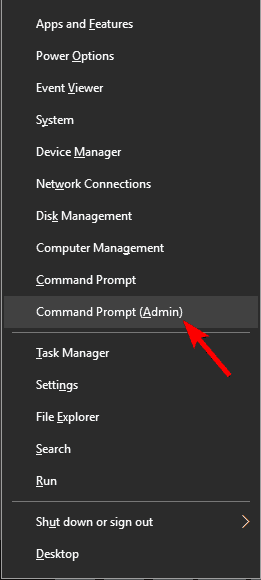
- Одного разу Командний рядок запускається, запустіть sfc / scannow команди. Це розпочне сканування SFC на вашому ПК. Пам’ятайте, що сканування SFC може зайняти до 15 хвилин, тому не втручайтесь у нього.
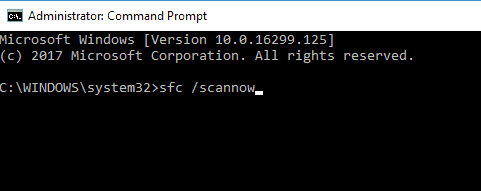
На додаток до сканування SFC, ви можете також запустити сканування DISM. Іноді сканування SFC не може запустити або вирішити вашу проблему, і якщо це трапляється, радимо замість цього запустити сканування DISM. Для цього виконайте такі дії:
- Почніть Командний рядок як адміністратор.
- Тепер увійдіть
DISM / Online / Cleanup-Image / RestoreHealthв Командний рядок та натисніть Введіть щоб запустити його.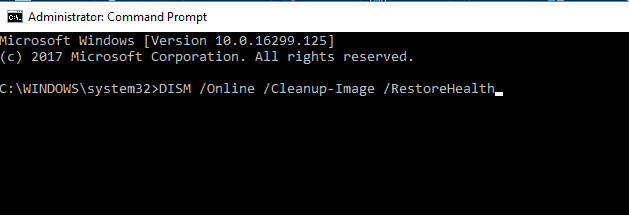
- Тепер розпочнеться сканування DISM. Ми маємо попередити вас, що цей процес може зайняти близько 20 хвилин або більше, тому дуже важливо не переривати його.
Після завершення сканування перевірте, чи проблема не зникає. Якщо раніше вам не вдалося запустити сканування SFC, можливо, ви захочете повторити його ще раз і перевірити, чи це вирішує проблему.
3. Відредагуйте реєстр
- Тип regedit у вікні пошуку та натисніть Введіть.
- Створіть резервну копію реєстру Windows -> клацніть правою кнопкою миші на Комп'ютер> Експорт.
- Йти до
HKEY_LOCAL_MACHINESOFTWAREMicrosoftWindowsCurrentVersionExplorerShellIconOverlayIdentifiers - Видаліть папки без імені, а також пробіли на початку назв папок, які перевищують ті, що відносно OneDrive. Ви можете вставити пробіл перед іменами файлів OneDrive, щоб надіслати ці файли у верхню частину списку.
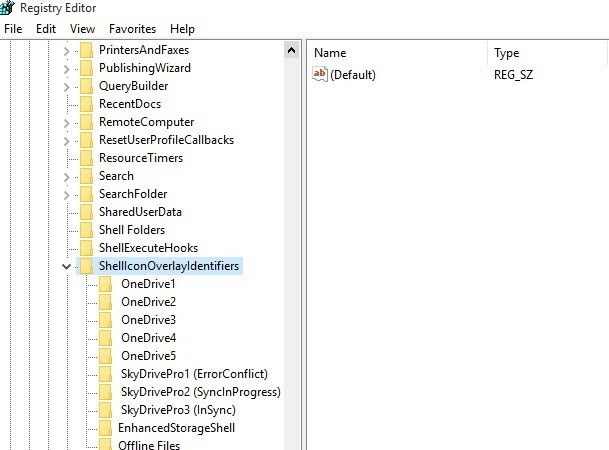
- Перезавантажте комп’ютер.
4. Використовуйте ShellExView
Якщо накладання піктограми OneDrive відсутнє, проблемою може бути обмежена кількість накладених значків. Windows має певний ліміт накладених значків, які вона може використовувати, і якщо накладки піктограм OneDrive відсутні, можливо, ви досягли максимальної кількості накладених значків.
Якщо це станеться, інші програми отримають пріоритет над OneDrive, що призведе до того, що накладки піктограм OneDrive перестануть працювати.
Це не означає, що OneDrive не працює, але ви не отримаєте візуального сповіщення щодо накладання піктограм, що може становити проблему для деяких користувачів.
Однак є спосіб побачити програми, які використовують накладання піктограм. Для цього вам знадобиться стороння програма із назвою ShellExView. Це безкоштовна і портативна програма, тому ви можете використовувати її на своєму ПК без будь-яких обмежень.
Після завантаження програми виконайте такі дії:
- Почніть ShellExView.
- Коли ShellExView відкривається, перейдіть до, клацніть сортувати записи Тип і прокручуйте вниз, поки не знайдете Обробники накладених значків.
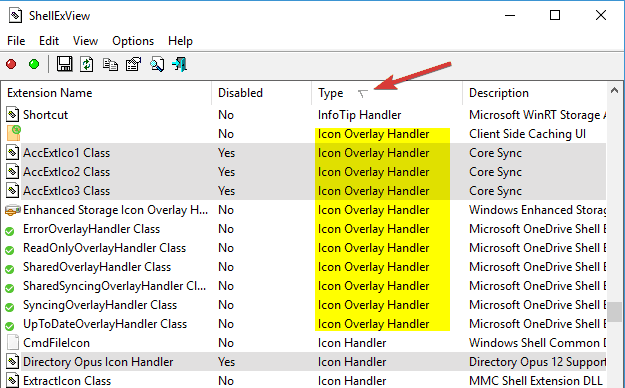
- Тепер ви побачите всі обробники піктограм на ПК. Просто виберіть обробник піктограм накладання, який ви хочете відключити, і натисніть на червоне коло на панелі інструментів. Уважно стежте за розділом опису, щоб визначити, яка програма використовує обробник.
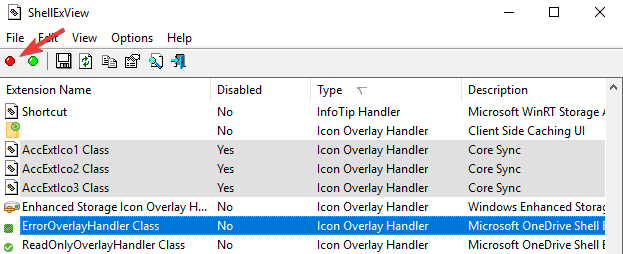
Після вимкнення невикористаних обробників проблему слід вирішити. За потреби ви завжди можете ввімкнути обробники, повернувшись до програми ShellExView. Це вдосконалене рішення, тому будьте обережні, виконуючи його.
5. Скористайтеся засобом вирішення проблем Microsoft
Якщо на вашому ПК відсутні накладки піктограм OneDrive, можливо, ви зможете вирішити проблему за допомогою засобу вирішення проблем Microsoft.
Корпорація Майкрософт запропонувала автоматичне обхідне рішення, яке може вирішити проблему за кілька кліків. Щоб використовувати цей інструмент, потрібно виконати наступне:
- Завантажте засіб вирішення проблем Microsoft.
- Після завантаження засобу усунення несправностей запустіть його та виконуйте інструкції на екрані, щоб завершити його.
Це просте рішення, і воно має працювати для вас, тому сміливо його випробуйте.
6. Переконайтеся, що у вас найновіші оновлення
Якщо у вас проблеми з накладанням піктограм, можливо, ви зможете вирішити проблему, просто встановивши найновіші оновлення. Корпорація Майкрософт знає про цю проблему, і, швидше за все, проблему вирішено в одному з останніх оновлень.
За замовчуванням Windows 10 автоматично завантажує та встановлює відсутні оновлення, але іноді ви можете пропустити одне або два оновлення через певні помилки. Однак ви завжди можете перевірити наявність оновлень, виконавши такі дії:
- Натисніть Клавіша Windows + I щоб відкрити Налаштування програми.
- Тепер перейдіть до Оновлення та безпека розділ.
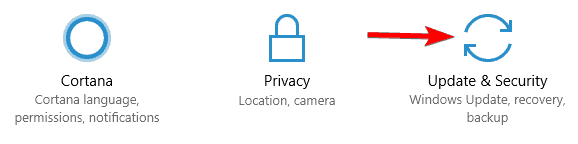
- Клацніть на Перевірити наявність оновлень кнопку.
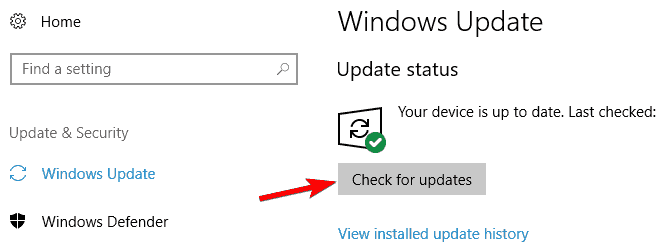
Тепер Windows перевірятиме наявність доступних оновлень. Якщо доступні будь-які оновлення, вони будуть завантажені автоматично у фоновому режимі. Після завантаження оновлень Windows встановить їх, як тільки ви перезавантажите ПК.
Після інсталяції відсутніх оновлень проблему з накладаннями піктограм слід вирішити остаточно.
7. Виконайте чисте завантаження
Іноді сторонні програми можуть перешкоджати роботі Windows, що може спричинити відсутність накладених піктограм OneDrive. Однак ви можете вирішити цю проблему, виконавши чисте завантаження.
Для цього просто виконайте такі дії:
- Натисніть Клавіша Windows + R і введіть msconfig. Натисніть Введіть або натисніть гаразд.
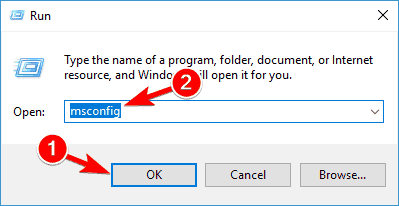
-
Конфігурація системи тепер з’явиться вікно. Перейдіть до Послуги вкладку та перевірте Сховати всі служби Microsoft. Тепер натисніть Відключити все кнопку.
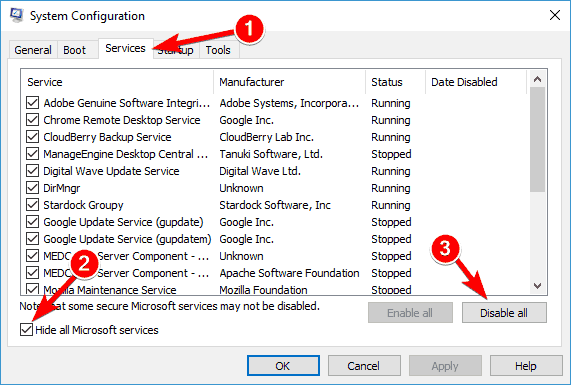
- Тепер перейдіть до Стартап та натисніть на відчинено Диспетчер завдань.
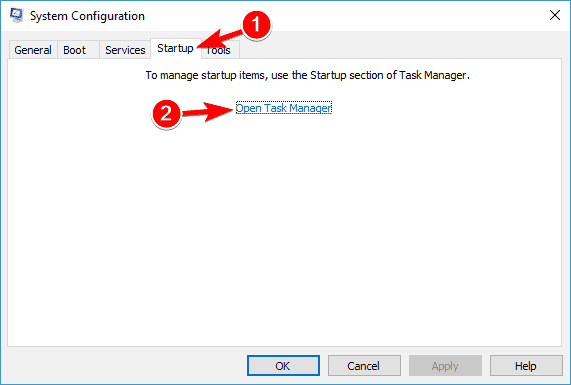
-
Диспетчер завдань тепер з’явиться, і ви побачите список запуску програм. Клацніть правою кнопкою миші перший запис у списку та виберіть Вимкнути з меню. Повторіть цей крок для всіх записів у списку.
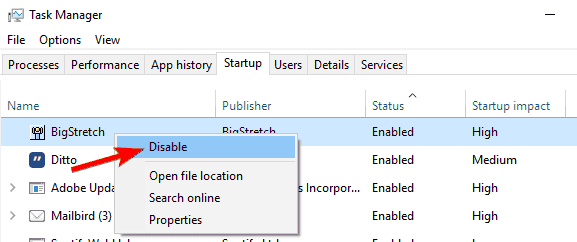
- Після вимкнення всіх програм запуску закрийте Диспетчер завдань, і повернутися до Системна конфігурація вікно. Клацніть Подати заявку і гаразд щоб зберегти зміни та перезавантажити ПК.
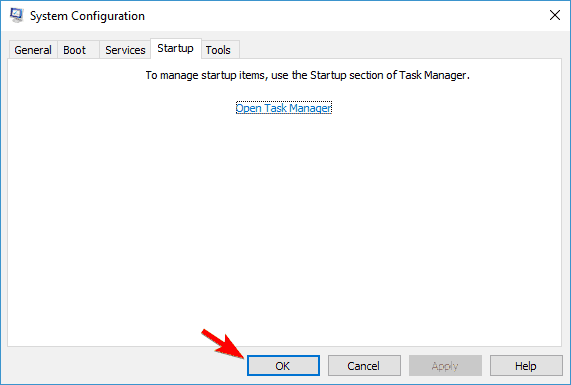
Після перезапуску перевірте, чи проблема не зникає. Якщо ні, вам потрібно активувати програми та послуги по черзі, поки не знайдете проблемну програму.
Знайшовши проблемну програму, видаліть її та перевірте, чи це вирішує проблему.
Ось, ці рішення повинні допомогти вам вирішити проблему зі значками стану OneDrive, яка відсутня.
Чи знаєте ви про інші обхідні шляхи? Не соромтеся поділитися з нами своїм досвідом, звернувшись до розділу коментарів нижче.
Питання що часто задаються
Піктограми стану OneDrive використовуються для додавання додаткової інформації про папки, і вони з’являються лише тоді, коли ви під’єднані до Інтернету. Переконайтеся, що ваш зв’язок не стикається з проблемами.
По-перше, вам потрібно усунути будь-які невикористані або несумісні програми, які можуть спричинити конфлікти програмного забезпечення. Перегляньте більше рішень у цьому повному посібнику з відновлення піктограм OneDrive.
Піктограма кругової стрілки означає, що триває синхронізація. Якщо це не відображається, видаліть тимчасові файли та запустіть сканування SFC. Якщо вам не вдається видалити тимчасові файли, ось простий посібник, який допоможе вам.


